本文共 1102 字,大约阅读时间需要 3 分钟。

如同Flash一样,WPF的亮点之一也在于其擅于表现平滑的动画效果,但以移动动画来说,仅凭简单的起始位置、目标位置,所产生的动画仍会非常生硬,这种动画忽略了移动开始时的加速过程与移动结束时的减速过程。
WPF在关键帧动画中提供了样条内插(Spline)型的关键帧,用以控制变化的速率曲线,但这东西实在有些复杂,且不够形象化,我研究很久也没明白如何实现“缓入——缓出”的效果,随后我从一本经典牛X却鲜有人知的过时的FlashMX教程中提取了一个缓动函数,我们将用这个函数来较真实地模拟电梯的升降行为。
至于那本牛X的书,我以后会为大家介绍,我个人认为,那本书应当作为平面动画编程的必修经典,而它却被粗烂地印刷,并一直摆在书店里不引人注目的位置。
进入正题:
首先在界面设计器中添加一个 Rectangle ,用以代表直升电梯,然后添加4个 RadioButton 代表几个楼层的呼叫按钮。
稍加美化,即为下图所示:
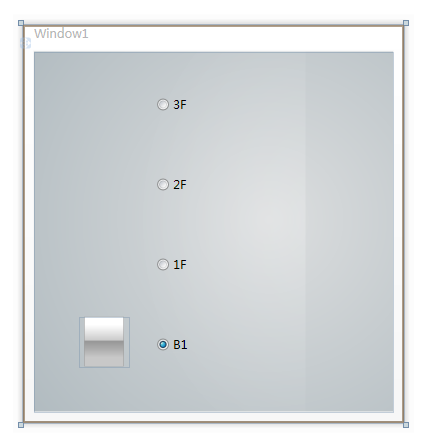
RadioButton 的样式直接用来当电梯按钮,略显生硬,我们用下面的代码来美化一下它:
现在就比较帅了:
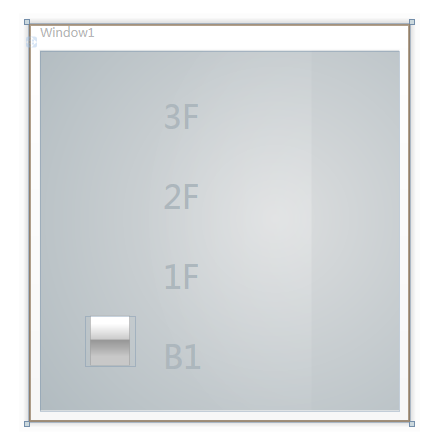
接下来为所有 RadioButton 添加统一的事件处理函数:
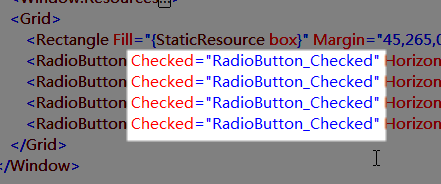
至此界面部分的全部代码如下,需要注意的是,所有元素都需要手动调整一下它们在Grid中的对齐方位,将其设为 Left 和 Top。要知道,设计器会在你拖动它们的时候为其胡乱改变对其方位,这会使你的元素没有统一的定位标准,导致几乎没法用代码统一操控它们的位置。
在后台书写事件处理函数代码:

请不要惊讶我使用中文命名函数,假如你看过我自己写的程序的源代码,你就会对此保持沉默。
这就是传说中的中文函数“开始升降”:
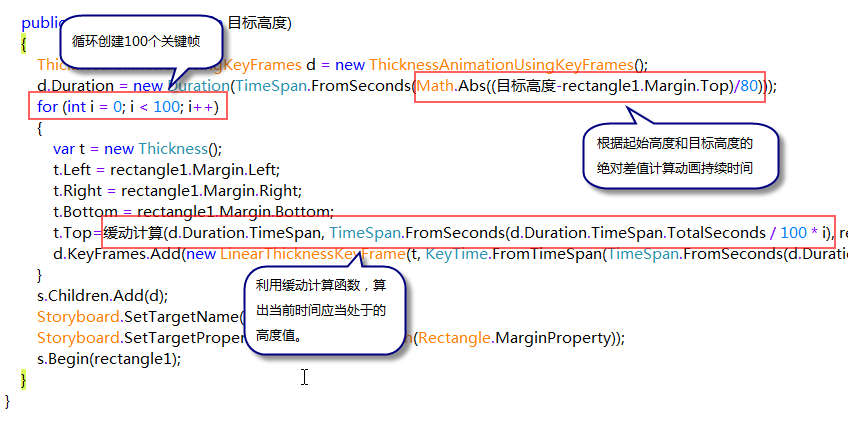
在这个函数中,我们创建了一个 Thickness 的关键帧动画,Thickness 通常用来代表一个元素的上下左右4边,比如 Border 四个边的粗细就是用 Thickness 描述的,而这里的Margin 属性也是 Thickness 类型。
一些要点我写在了图里,这里就不累述了。
“缓动计算”,是的,又一个神奇的中文函数,你可以在下面完整的源码中看看它是如何运算的,至少我是对它的内容毫无兴趣。
现在编译运行吧,随便点击一个楼层,你将会看到电梯平缓的起步,然后平缓的停靠在你所选的楼层上。
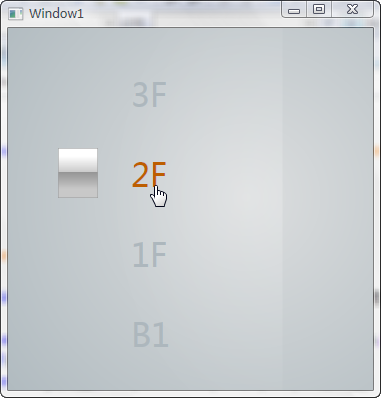
当然,即使是这样具有缓动效果的电梯,乘客也是很难生还的,但至少会比生硬的上飞下坠要好很多啦。
本文转自斯克迪亚博客园博客,原文链接:http://www.cnblogs.com/SkyD/archive/2008/07/22/1248829.html,如需转载请自行联系原作者